Buat perspektif di Adobe Illustrator

Dalam tutorial Illustrator ini saya akan menunjukkan kepada Anda bagaimana mengatur grid perspektif tiga poin di Adobe Illustrator untuk membuat kotak hadiah 3D yang cantik. Anda dapat menempatkan karya seni yang ada dalam bidang perspektif atau menggambar langsung ke grid. Kami akan menggunakan kedua metode dalam tutorial ini, dan sebagai bonus saya akan menunjukkan kepada Anda cara mudah untuk membuat refleksi.
Kami akan mulai dari awal proses, jadi meskipun Anda adalah pengguna Illustrator Pemula, panduan langkah demi langkah kami akan membuat Anda menciptakan perspektif yang mengesankan dalam waktu singkat (lihat panduan kami untuk perspektif satu titik dan Cara menggambar perspektif untuk mendapatkan kepala Anda di sekitar dasar-dasar).
Anda bisa memahami dengan area ilustrator lain dengan roundup kami yang terbaik Tutorial Illustrator. .
Klik pada ikon di kanan atas gambar untuk memperbesarnya.
01. Buat file baru

Pertama buat dokumen baru dengan pergi ke 'File & GT; Baru'. Ini bisa berukuran; Kami menggunakan lebar 800px dan tinggi 600px di sini.
02. Buka alat perspektif grid
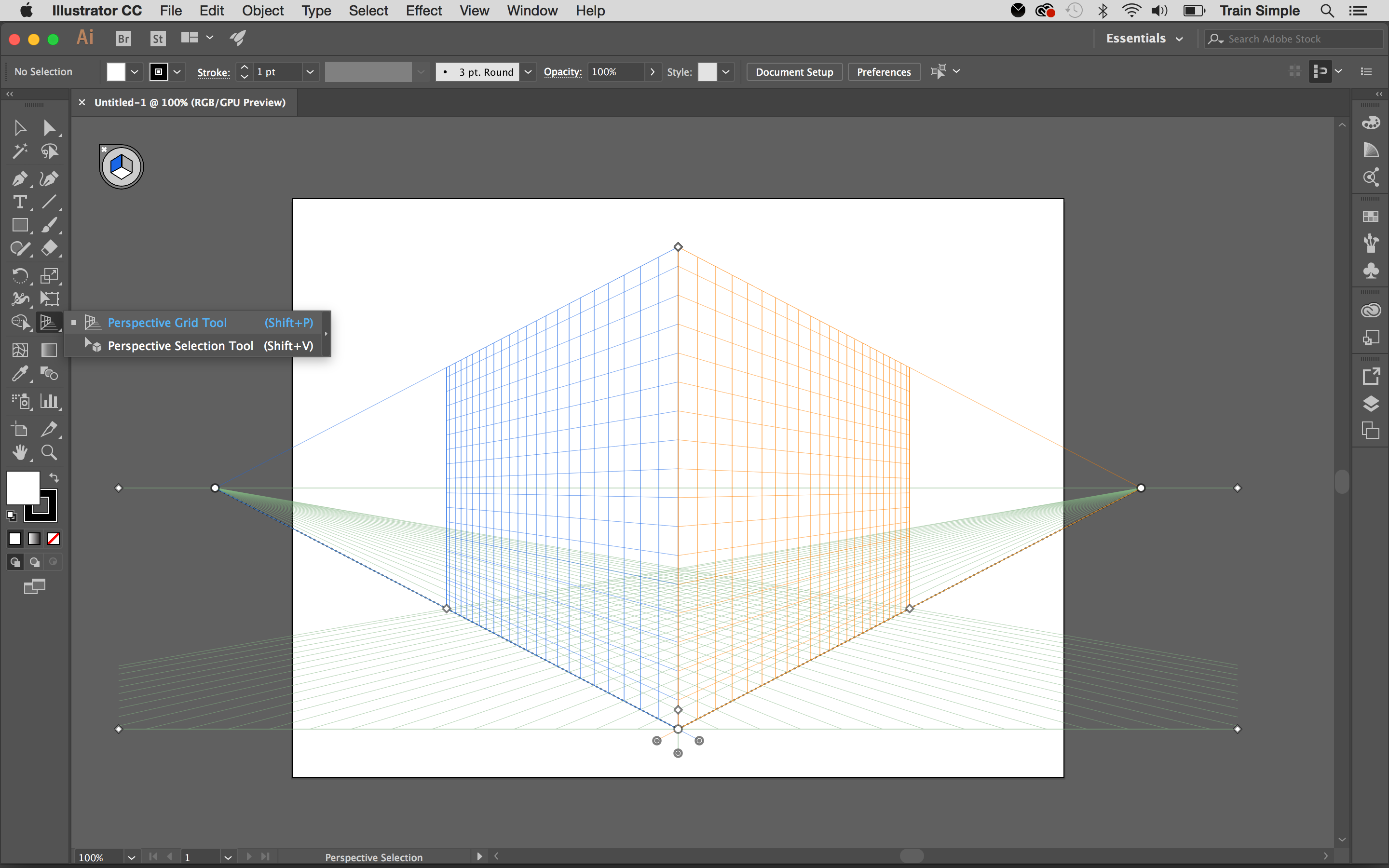
Tekan alat grid perspektif dari panel alat atau tekan Shift + P. . Grid perspektif dua titik default dan widget switching pesawat akan muncul dalam dokumen Anda.
Anda dapat menggunakan widget untuk memilih bidang grid aktif. Jika Anda mengklik permukaan kiri kubus atau tekan 1 , warnanya akan berubah menjadi biru menunjukkan bahwa bidang kiri aktif. Dan jika Anda mengklik permukaan kubus yang tepat atau tekan 3. , pesawat ini akan berubah oranye untuk menunjukkan ini sekarang adalah bidang aktif. Demikian pula, jika Anda mengklik permukaan bawah atau tekan 2. , Ternyata hijau yang menunjukkan bidang horizontal adalah bidang aktif Anda.
- Cara menggambar: Tutorial Gambar Terbaik
Dalam grid perspektif, bidang aktif adalah pesawat di mana Anda menggambar objek untuk memproyeksikan tampilan pengamat tentang bagian adegan itu.
03. Pilih jenis grid
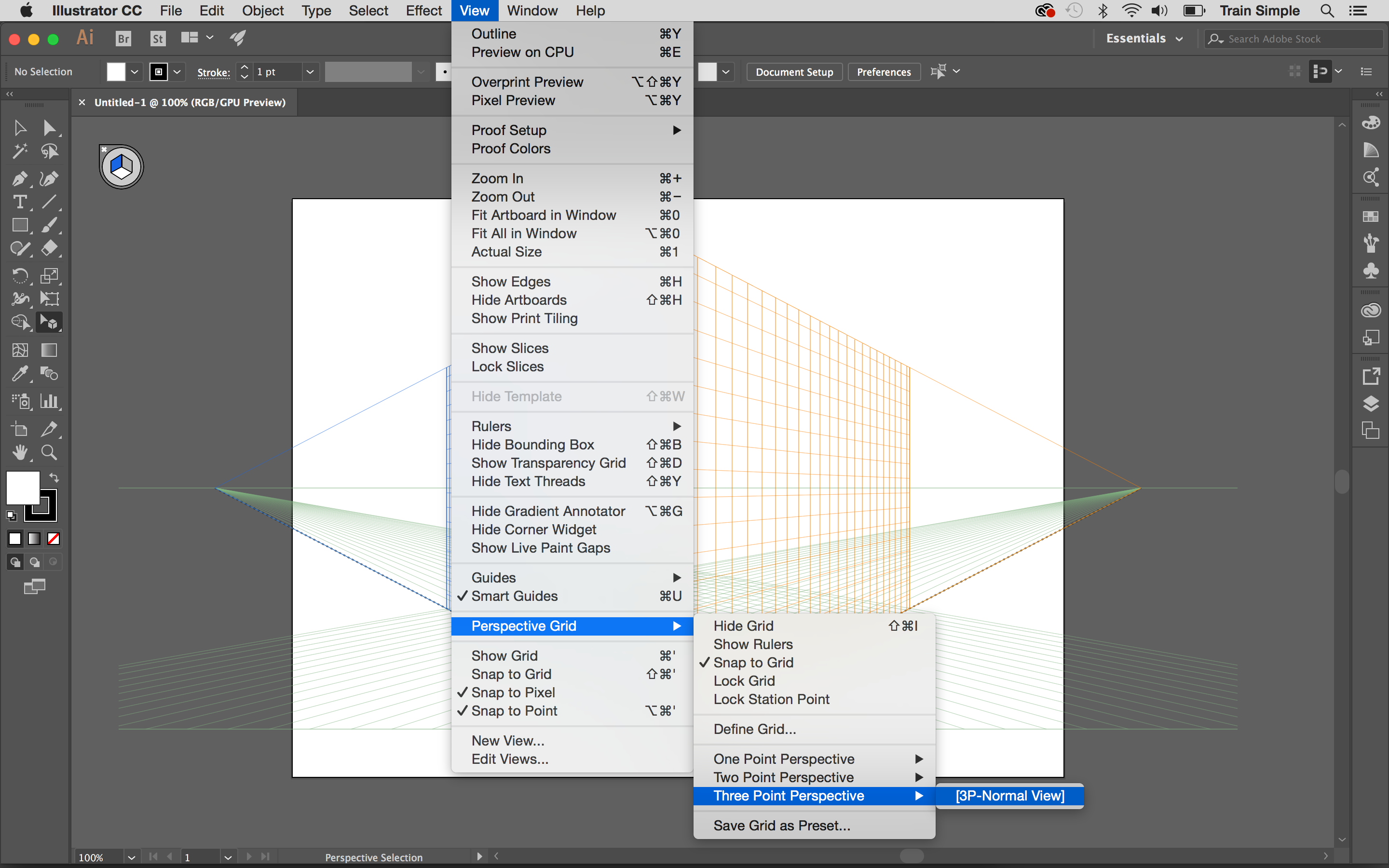
Ada tiga jenis grid yang tersedia untuk dipilih: satu poin, dua titik dan tiga titik. Anda dapat memilih grid yang diinginkan dengan pergi ke 'Lihat & GT; Perspektif grid & gt; Perspektif satu / dua / tiga titik '. Kami akan menggunakan grid tiga titik untuk tutorial ini. Di bawah ini Anda dapat melihat struktur dasarnya.

Hal pertama yang harus Anda ketahui adalah Anda memiliki kontrol penuh dari grid. Dengan alat grid perspektif yang dipilih, Anda dapat mengklik dan menyesuaikan pegangan apa pun di grid sesuka Anda.
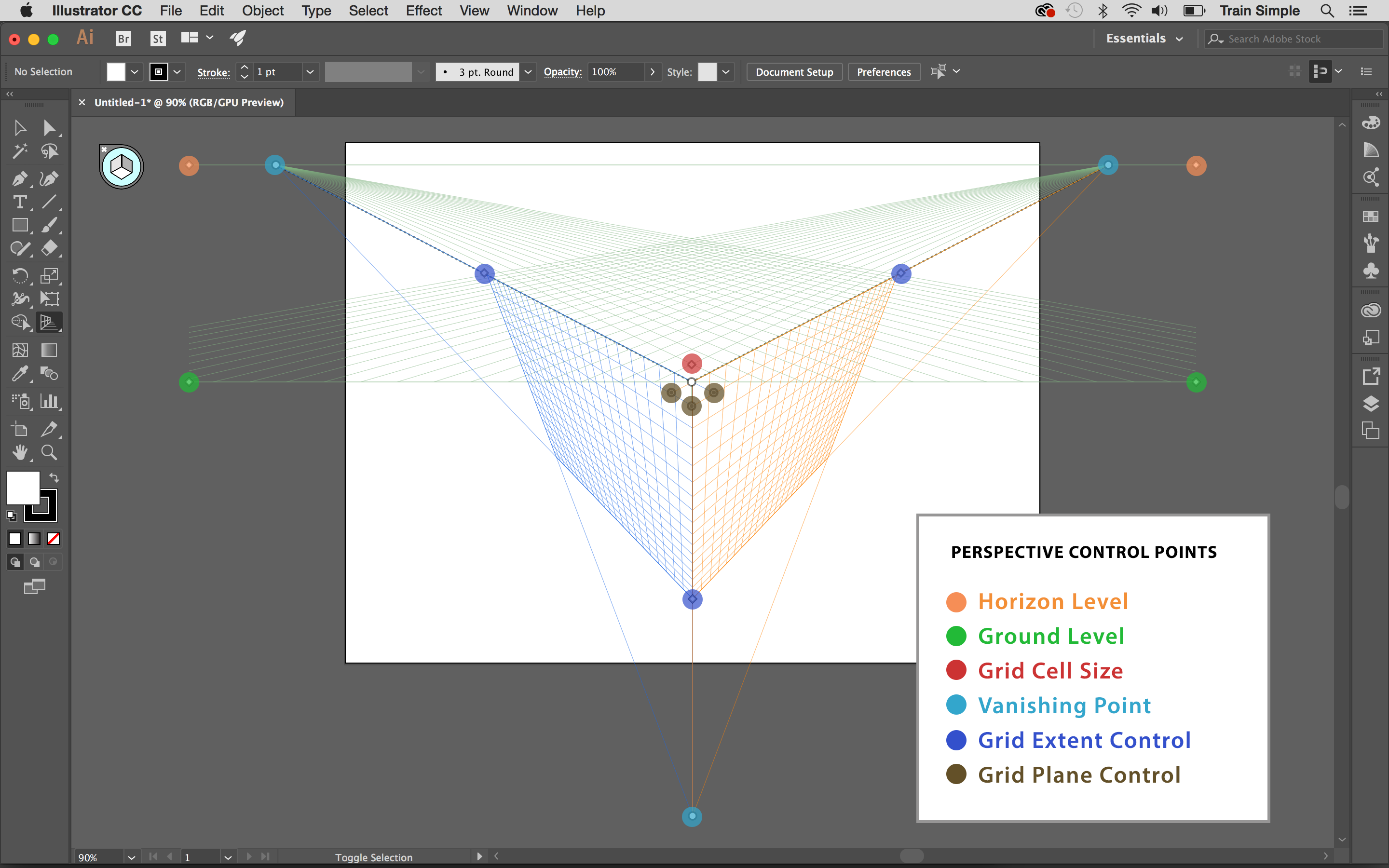
Anda dapat menyeret titik hilang kanan atau kiri secara horizontal, dan titik vanishing pusat secara vertikal untuk menyesuaikan ukuran pesawat masing-masing.

Jika Anda mengunci titik stasiun menggunakan 'Lihat & GT; Perspektif grid & gt; Opsi Lock Station Point, kedua titik hilang akan bergerak bersama.
04. Sesuaikan Planes Grid dan Ukuran Sel Kisi
Anda juga dapat menyesuaikan pesawat grid kiri, kanan dan horizontal menggunakan widget kontrol pesawat grid masing-masing. Menyesuaikan ukuran sel grid menggunakan widget ukuran sel kotak - jika Anda menyeretnya ke atas, itu meningkatkan ukuran sel, dan sebaliknya.
05. Kustomisasi grid Anda

Ada cara lain untuk menyesuaikan grid Anda. Pergi ke 'Lihat & GT; Perspektif grid & gt; Tentukan grid perspektif '. Saya kebanyakan menggunakan opsi ini untuk mengurangi opacity grid sehingga saya dapat lebih berkonsentrasi pada karya seni saya.
06. Buat sisi

Dengan semua dasar-dasar dalam pikiran mari kita mulai menggambar. Jika Anda telah membuat perubahan pada kontrol grid Anda saat bereksperimen, hanya pergi ke 'Lihat & GT; Perspektif grid & gt; Perspektif tiga titik 'untuk kembali ke grid tiga titik default.
Satu-satunya perubahan yang akan kami buat ke grid ini adalah mengurangi tinggi horizon dengan menggerakkan garis horizon ke bawah, lebih dekat ke permukaan tanah.

tekan Shift + Cmd + i ( Shift + Ctrl + i ) Untuk sementara menyembunyikan grid perspektif. Sekarang pilih alat persegi panjang ( M. ), klik kanvas untuk melihat kotak dialognya dan masukkan 200px untuk lebar dan 170px untuk tinggi. Anda dapat membuat persegi panjang ini setiap warna.
Selanjutnya, kami akan membuat dua salinan persegi panjang kami. Pilih dengan mengkliknya menggunakan alat seleksi ( V. ), lalu tekan cmd + c. untuk menyalin dan cmd + v. untuk menempel. Sekarang Anda memiliki tiga persegi panjang, yang akan membentuk dua sisi dinding dan tutup kotak.
07. Seret persegi panjang untuk membuat perspektif
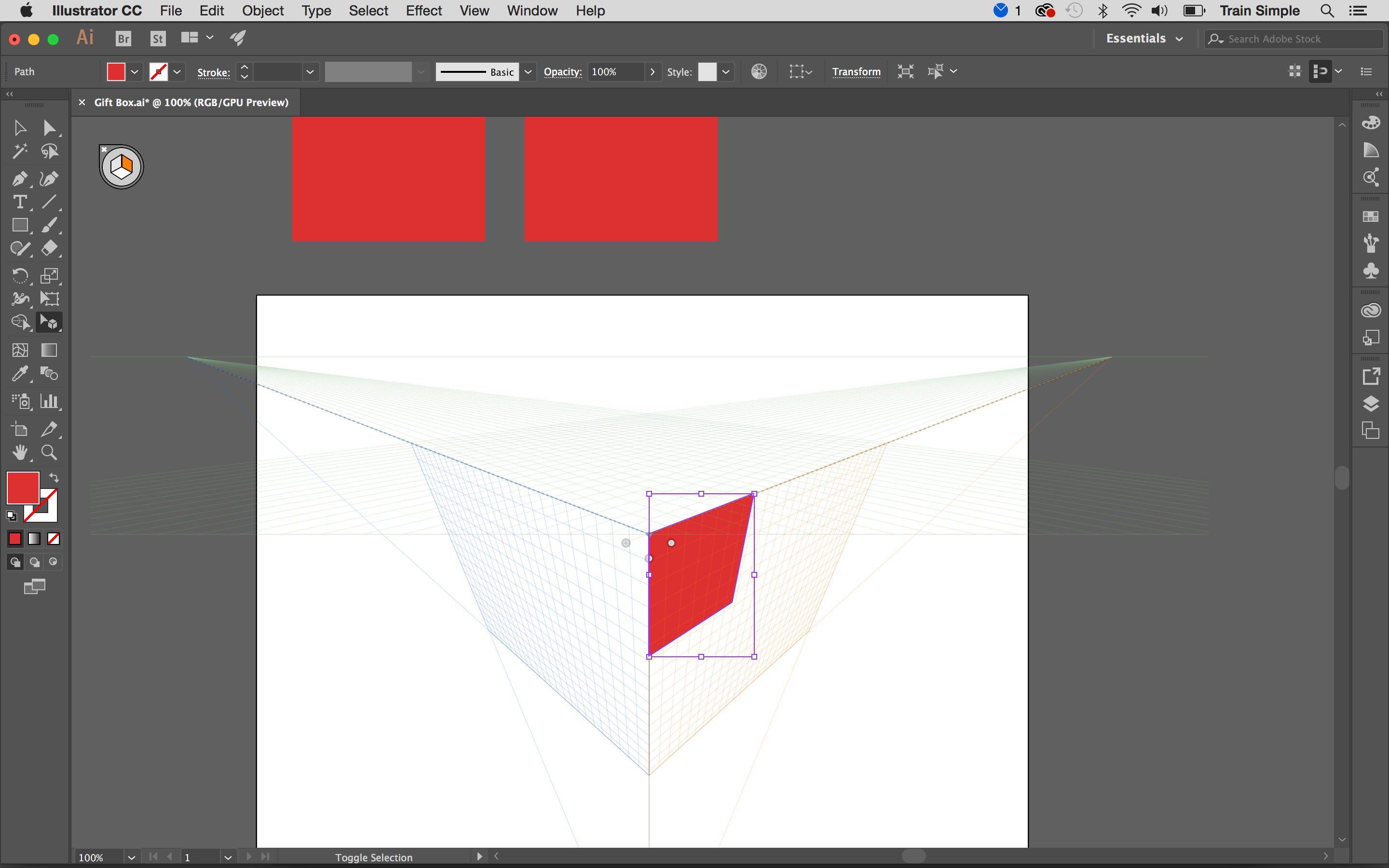
tekan Shift + Cmd + i Untuk melihat grid lagi, pilih alat seleksi perspektif ( Shift + V. ), Pilih grid kanan dengan menekan 3. Dan cukup seret salah satu persegi panjang di atas grid seperti yang ditunjukkan di bawah ini. Persegi panjang akan secara otomatis menjadi perspektif.
Selanjutnya pers 1 Untuk memilih grid kiri dan seret persegi panjang lain yang berdampingan dengan yang sebelumnya.

tekan 2. Untuk memilih bidang horizontal dan posisikan persegi panjang ketiga untuk membentuk tutupnya. Jika tidak sesuai dengan dinding, Anda dapat mengubah ukurannya menggunakan alat pemilihan perspektif ( Shift + V. ).

08. Terapkan gradien berikut

Sekarang pilih dinding kanan kotak dan terapkan gradien berikut di atasnya menggunakan alat gradien ( G. ). Anda dapat menyimpan gradien ini dengan menekan ikon 'swatch' baru di bagian bawah panel swatch.
Sekarang buat salinan dinding kanan. Sementara dinding dipilih pers cmd + c. untuk menyalin, dan cmd + F. untuk menempel di depan. Oleskan gradien yang diberikan ke salinan ini dan simpan gradien sebagai swatch baru.

Sekarang oleskan kedua gradien di atas dinding kiri dari swatch yang disimpan. Setelah itu, oleskan gradien setelah tutupnya.
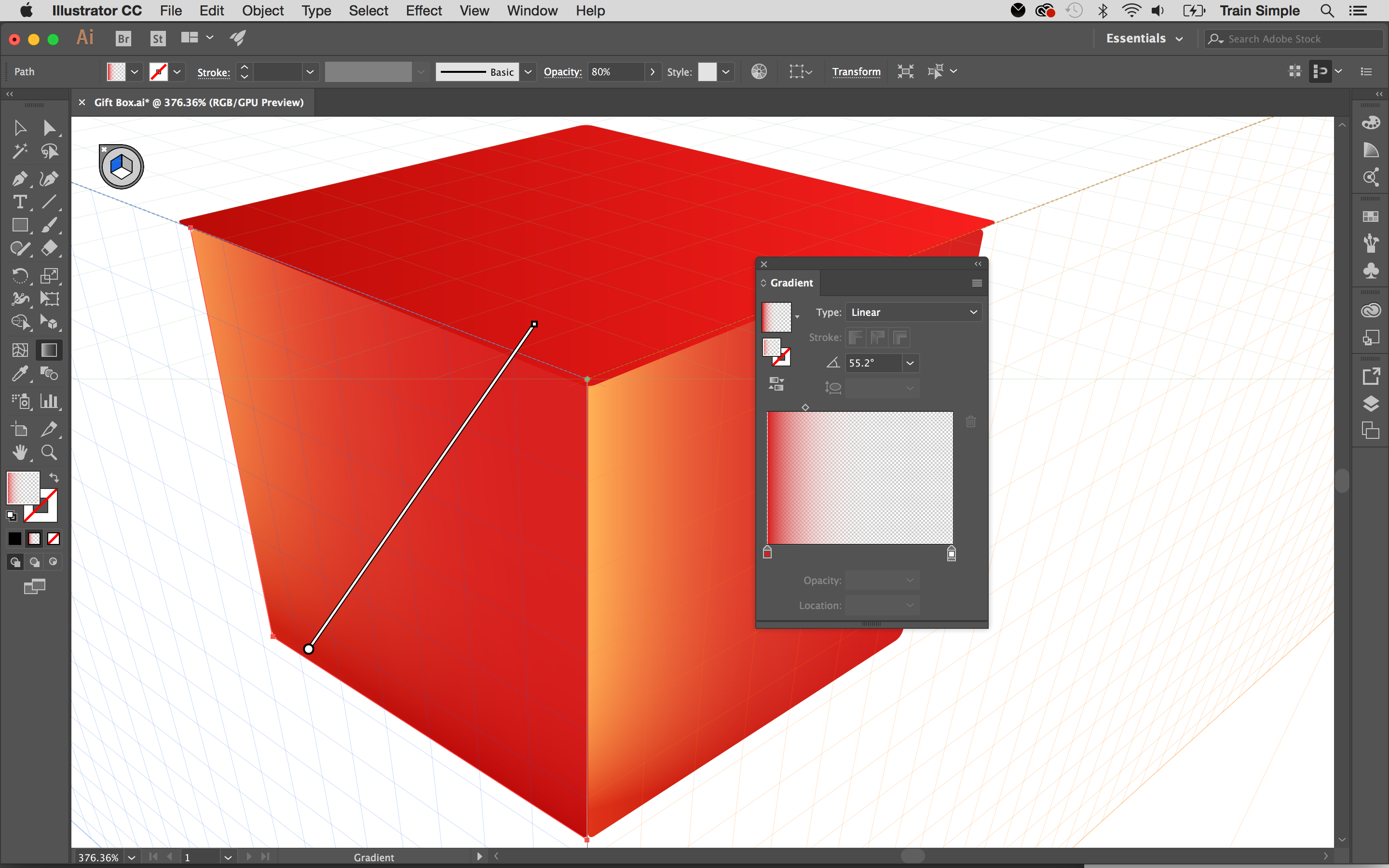
09. Tambahkan detail tutupnya

Tambah ukuran tutup sedikit menggunakan alat pemilihan perspektif ( Shift + V. ). tekan 3. Untuk memilih grid kanan dan gambar persegi panjang menggunakan alat persegi panjang ( M. ) seperti di bawah ini. Kemudian oleskan gradien yang diberikan.
Memukul 1 Untuk memilih grid kiri dan buat persegi panjang di sisi lain. Anda dapat menerapkan gradien yang sama, tetapi Anda harus sedikit mengubah sudutnya.

Halaman berikutnya: Langkah-langkah terakhir untuk membuat kotak hadiah 3D yang indah ...
- 1
- 2.
Halaman saat ini: Menggunakan Grid Perspektif di Illustrator: Langkah-langkah 01-09
Halaman selanjutnya Menggunakan Grid Perspektif di Illustrator: Langkah 10-18Bagaimana caranya - Artikel Terpopuler
Google Slide: Cara merancang dokumen
Bagaimana caranya Sep 16, 2025(Kredit Gambar: Google) Google Slide menjadi semakin populer. Ketika dunia mengambil langkah menjauh dari kantor dan ..
Cara menggambar seekor burung
Bagaimana caranya Sep 16, 2025Mempelajari cara menggambar seekor burung bisa menjadi hobi yang brilian. Jika Anda ingin mengasah keterampilan menggambar Anda, atau berpikir untuk mengam..
Cara Membangun Situs Blogging dengan Gatsby
Bagaimana caranya Sep 16, 2025Kerangka kerja seperti bereaksi hanya mengirim JavaScript ke klien, yang kemudian digunakan untuk membuat elemen pada layar. HTML..
Langkah-demi-langkah: Cara Mimik Cat Minyak di Corel Painter
Bagaimana caranya Sep 16, 2025Rasanya seperti kemarin ketika saya bermain peran dengan teman-teman sekolah menengah di dunia fantasi yang penuh dengan ksatria, penyihir, barbar dan harta karun yang tersembunyi di ruang ba..
Cara Membuat Mandelbulb
Bagaimana caranya Sep 16, 2025Mandelbulb adalah fraktal tiga dimensi yang menjadi semakin populer di Seni 3d. dan vfx. Dalam artikel ini, saya a..
Pengantar pengujian frontend
Bagaimana caranya Sep 16, 2025Halaman 1 dari 2: Berbagai jenis tes frontend (dan kapan menggunakannya) ..
Cara membuat ledakan besar dengan V-Ray
Bagaimana caranya Sep 16, 2025Membuat dan mengumpulkan ledakan 3D biasanya merupakan tugas untuk dua seniman atau departemen studio yang berbeda, tetapi di sin..
Cara mensimulasikan ledakan di Maya
Bagaimana caranya Sep 16, 2025Halaman 1 dari 2: Halaman 1 Halaman 1 Ha..
Kategori
- AI & Pembelajaran Mesin
- AirPods
- Amazon
- Amazon Alexa & Amazon Echo
- Amazon Alexa & Amazon Echo
- Amazon Api TV
- Video Prime Amazon
- Android
- Ponsel & Tablet Android
- Telepon & Tablet Android
- TV Android
- Apple
- Apple App Store
- Apple Homekit & Apple Homepod
- Musik Apple
- Apple TV
- Apple Watch
- Aplikasi & Aplikasi Web
- Aplikasi & Aplikasi Web
- Audio
- OS Chromebook & Chrome
- Chromebook & Chrome OS
- Chromecast
- Cloud & Internet
- Cloud & Internet
- Cloud Dan Internet
- Perangkat Keras Komputer
- Sejarah Komputer
- Cord Cutting & Streaming
- Pemotongan & Streaming Kabel
- Perselisihan
- Disney +
- DIY
- Kendaraan Elektrik
- Ereaders
- Penting
- Penjelasan
- Bermain Game
- Umum
- Gmail
- Asisten Google & Google Sarang
- Google Assistant & Google Nest
- Google Chrome
- Google Documents
- Google Drive
- Google Maps
- Google Play Store
- Google Sheets
- Google Slide
- Google TV
- Perangkat Keras
- HBO MAX
- Bagaimana Caranya
- Hulu
- Slang & Singkatan Internet
- IPhone & IPad
- Kindle
- Linux
- Mac
- Pemeliharaan Dan Optimasi
- Microsoft Edge
- Microsoft Excel
- Microsoft Office
- Microsoft Outlook
- Microsoft PowerPoint
- Tim Microsoft
- Microsoft Word
- Mozilla Firefox
- Netflix
- Nintendo Switch
- Paramount +
- Gaming PC
- Peacock
- Fotografi
- Photoshop
- PlayStation
- Privasi & Keamanan
- Privasi & Keamanan
- Privasi Dan Keamanan
- Roundups Produk
- Pemrograman
- Raspberry PI
- Roku
- Safari
- Telepon Samsung & Tablet
- Ponsel & Tablet Samsung
- Slack
- Rumah Pintar
- Snapchat
- Media Sosial
- Ruang Angkasa
- Spotify
- Tinder
- Penyelesaian Masalah
- TV
- Video Game
- Realitas Maya
- VPNS
- Browser Web
- Wifi & Router
- WiFi & Router
- Windows
- Windows 10
- Windows 11
- Windows 7
- Xbox
- TV YouTube & YouTube
- YouTube & YouTube TV
- Zoom
- Penjelasan







